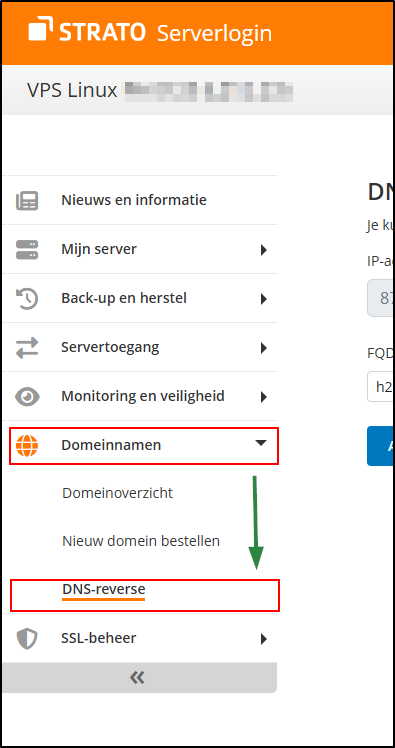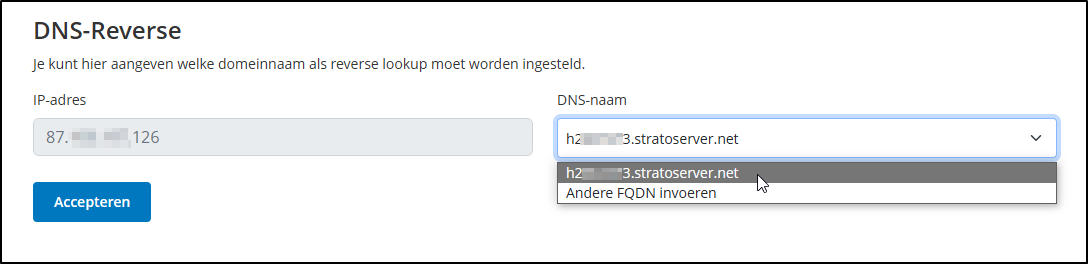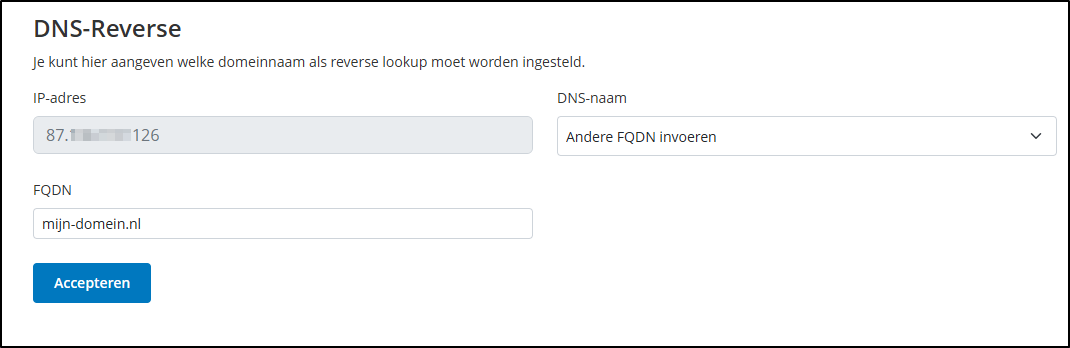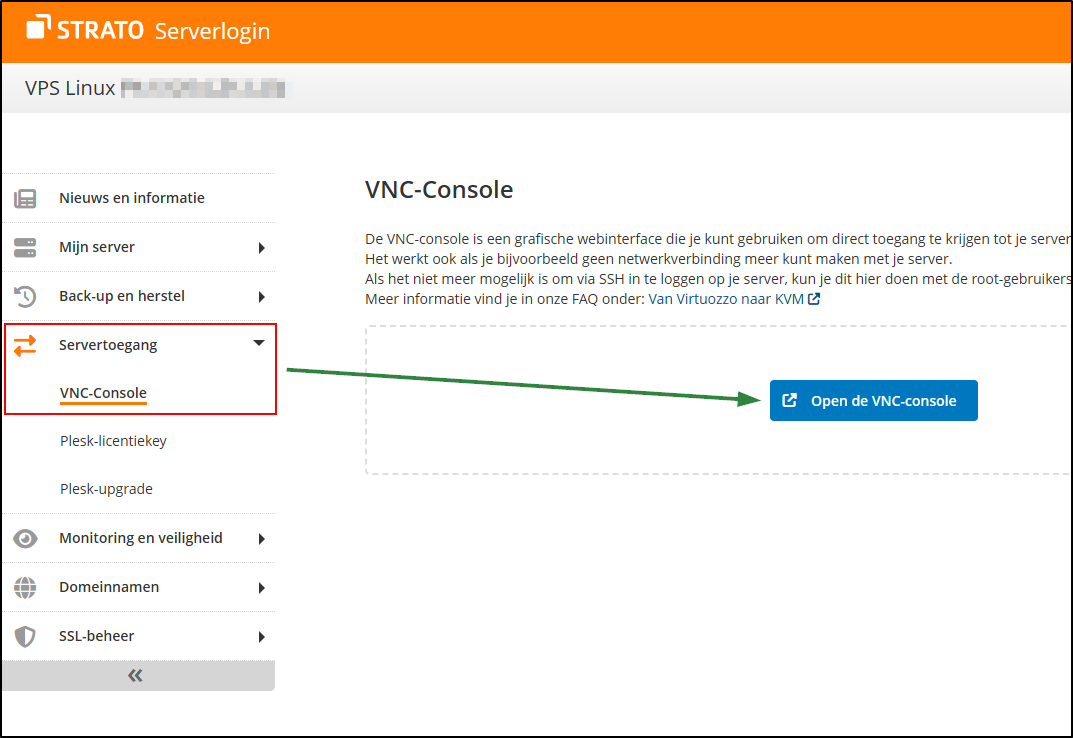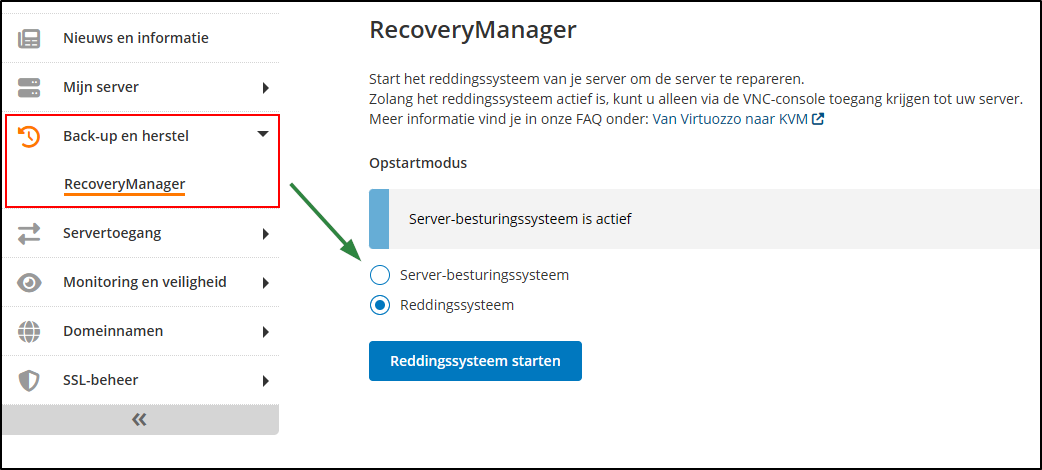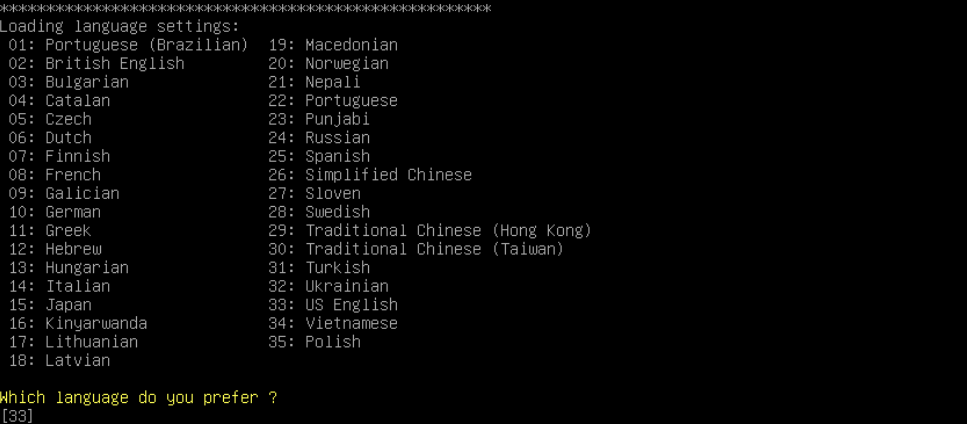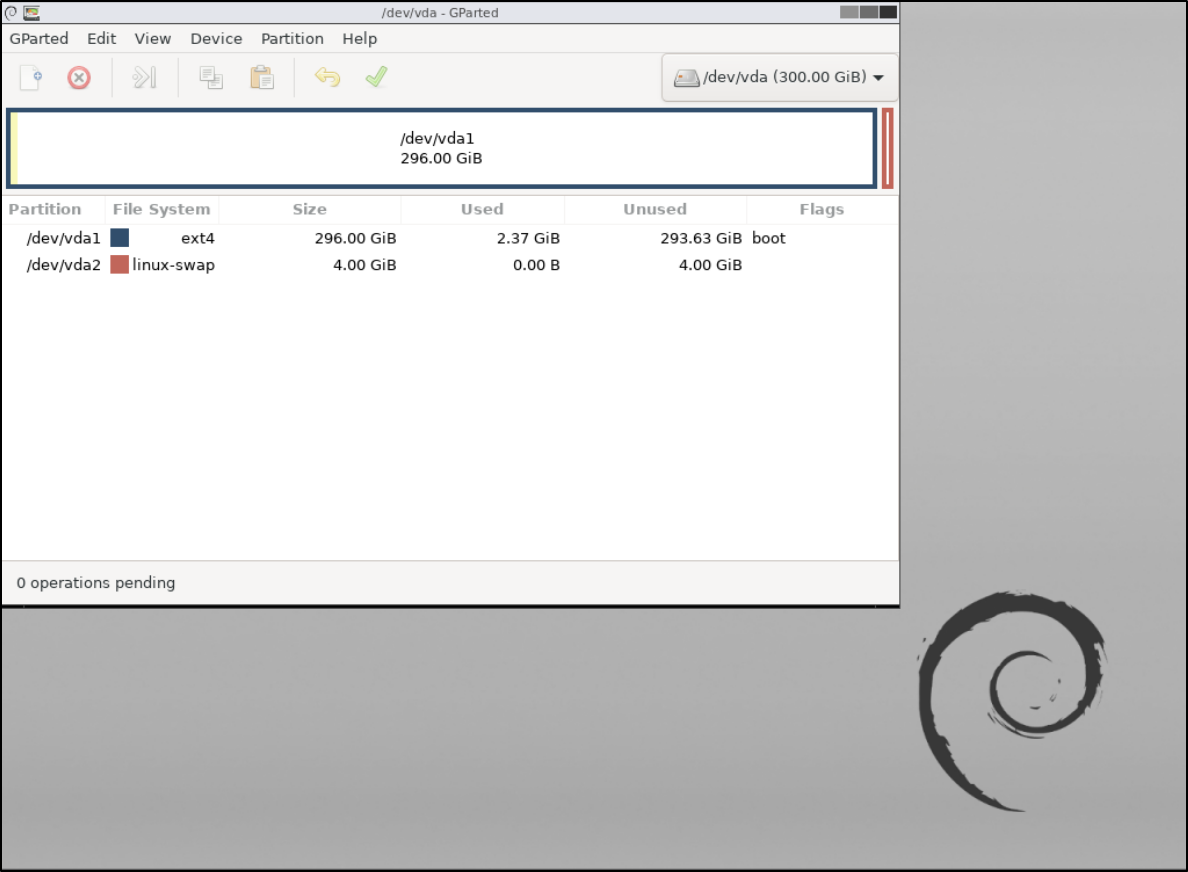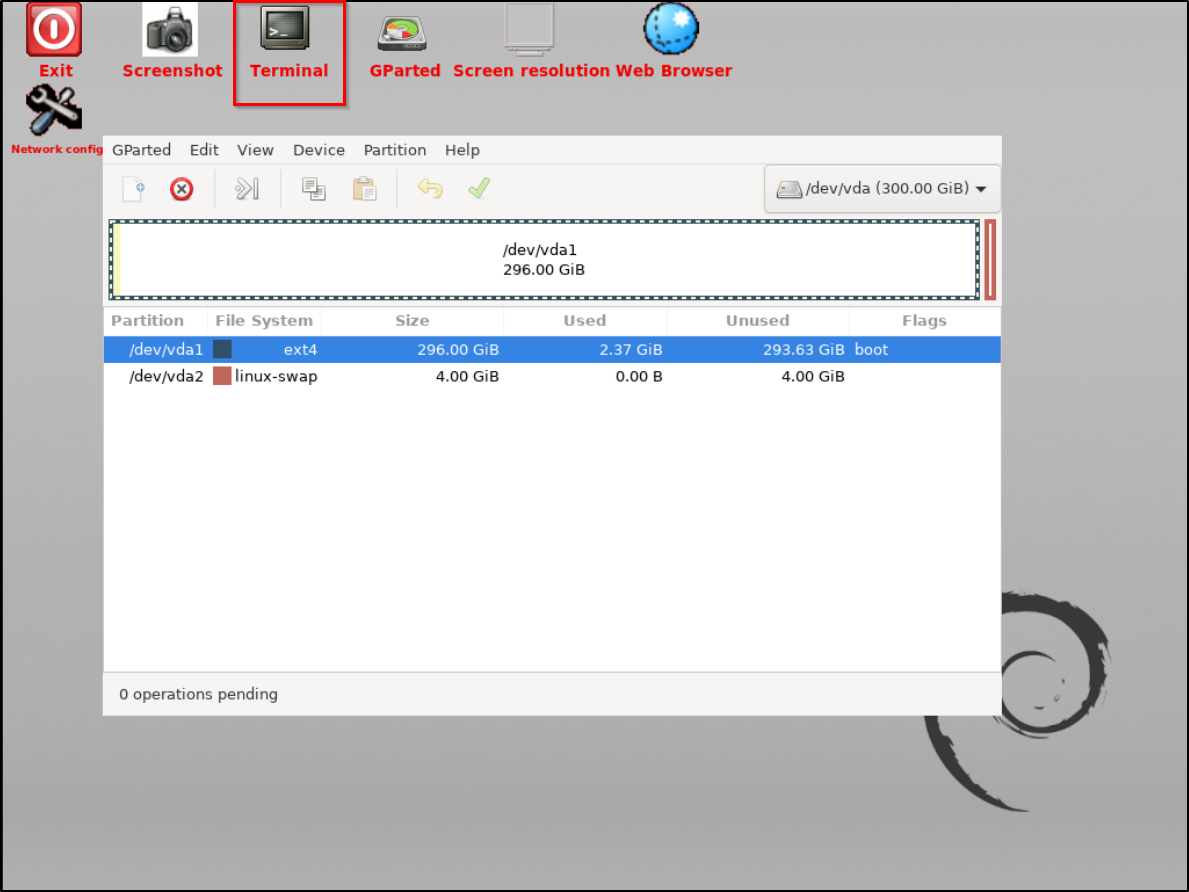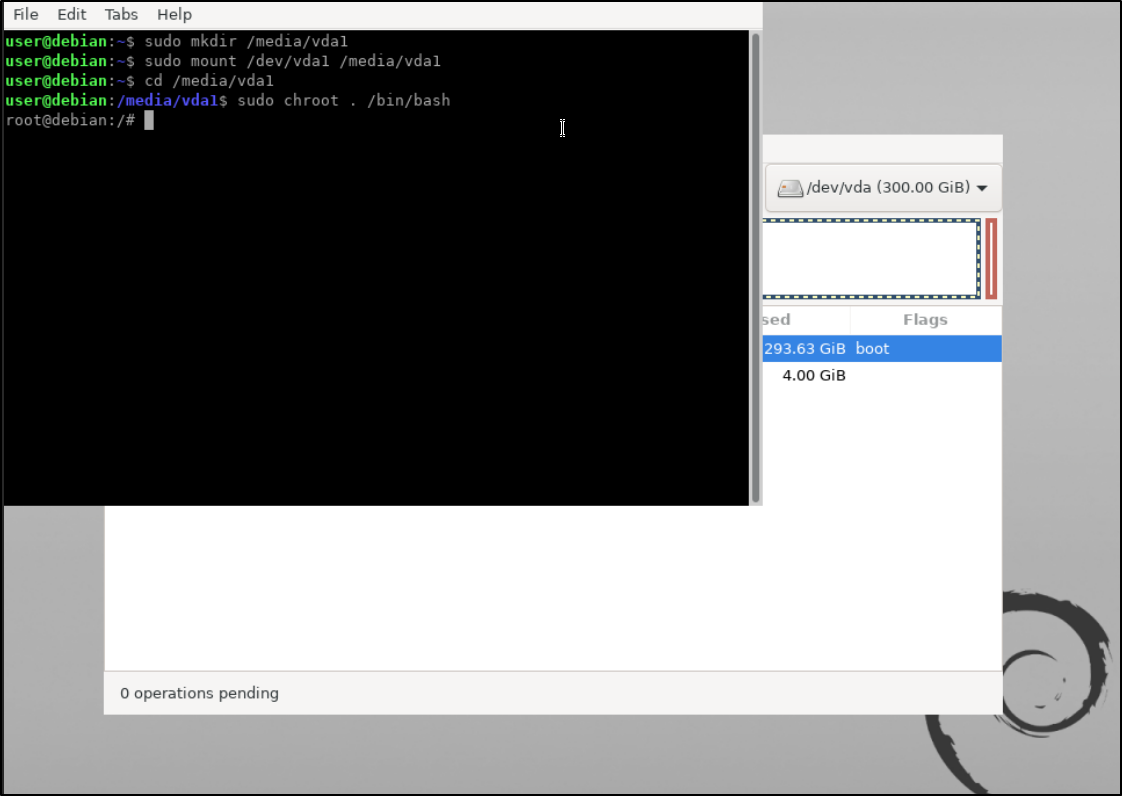Van Virtuozzo naar KVM: je VPS via een herinstallatie naar het nieuwe virtualisatieplatform overzetten
We zijn blij dat je hebt gekozen voor een herinstallatie op ons nieuwe KVM-platform. We zijn ons er echter van bewust dat de overstap naar een nieuwe virtualisatieomgeving ook vragen en hindernissen met zich mee kan brengen. In dit artikel willen we je ondersteuning bieden en antwoorden geven op veelgestelde vragen.
Dit artikel is van toepassing op de volgende serverklassen +
VC, PA-C V, PA-S CP, PA-CP C, D, PA-D Linux ➖ ✔️ (Alleen servers die zijn overgeschakeld van de Virtuozzo virtualisatieomgeving naar KVM) ➖ ➖ Windows ➖ ➖ ➖ ➖
ServerCloud ➖ Managed Server ➖
Wat zijn KVM-gebaseerde servers van STRATO?
Virtuele servers van STRATO op basis van KVM zijn een nieuwe generatie servers. KVM-servers bieden veel voordelen die niet of slechts beperkt mogelijk zijn met op Virtuozzo gebaseerde servers. De belangrijkste reden hiervoor is dat KVM je een volledig gevirtualiseerde omgeving geeft. Met deze virtualisatiearchitectuur draait je virtuele machine met zijn eigen Linux-kernel en emuleert hij de volledige gereserveerde hardware. Dit verbetert niet alleen de prestaties, maar ook de beveiliging dankzij het extra niveau van virtualisatie-isolatie. Andere voordelen van een KVM-gebaseerde server zijn: snellere beschikbaarheid van de nieuwste besturingssystemen, een browsergebaseerde VNC-console en verbeterde Docker- en Kubernetes-compatibiliteit.
Wat is het verschil tussen een herinstallatie en een conversie naar het KVM-platform?
Wanneer je je server herinstalleert, worden alle gegevens op de server onherroepelijk gewist. Dit is handig als je je server helemaal opnieuw wilt inrichten, zonder de last van vorige installaties.
Bij een conversie verandert er niets aan je systeem, behalve het onderliggende virtualisatieplatform. Je gegevens worden een-op-een overgezet en je kunt daarna verder werken zoals voorheen. We raden je wel aan om de geïnstalleerde pakketten op functionaliteit en updates te controleren zodra de conversie voltooid is.
Verandert er iets aan de CPU-, RAM- of opslagconfiguratie of de prijs?
Nee, de hardwareconfiguratie en de prijs veranderen niet bij een overstap naar het KVM-platform.
Bij de nieuwe installatie op KVM wordt mij om een SSH-sleutel gevraagd. Hoe maak ik deze aan?
Voordat je een nieuwe installatie op KVM uitvoert, moet je een public/private key-combinatie aanmaken. De sleutel moet het OpenSSH-formaat hebben. Op een Windows-computer kun je het programma PuTTYgen gebruiken en op een Mac de terminal. Instructies over hoe je SSH-sleutels aanmaakt en gebruikt, vind je in ons artikel SSH-Keys aanmaken om in te loggen op je STRATO VPS Linux.
Tip: In plaats van een herinstallatie wil je je data migreren? Dan hoef je geen (nieuwe) SSH-sleutel te genereren. Om veiligheidsredenen raden we je echter aan om dit wel te doen, ongeacht het platform dat je gebruikt.
Behoud ik mijn IP-adressen na de conversie naar KVM?
Ja, na de conversie naar KVM blijven je IP-adressen behouden. Dit geldt zowel voor je standaard IPv4-adres als extra IP-adressen, inclusief eventuele IPv6-adressen. Heeft je sever nog geen IPv6-adres? Dan wordt er automatisch een adres toegewezen.
Hoe kan ik reverse DNS instellen voor mijn KVM-server?
Reverse DNS is een proces waarbij het IP-adres van een server wordt omgezet in een domeinnaam. Dit helpt om de eigenaar van een server te identificeren, de authenticiteit van e-mails te controleren en netwerkbeveiliging te garanderen.
Om reverse DNS voor je VPS in te stellen, meld je je aan in de STRATO serverlogin. Selecteer vervolgens »DNS-reverse« in het menu »Domeinnamen«.
Let op: Om reverse DNS te configureren, moet je eerst een A-record met het IP-adres van je server instellen voor de geselecteerde domeinnaam.
Je hebt de mogelijkheid om een domein uit je STRATO pakket of een extern domein te gebruiken.
Om dit in te stellen, klik je op het dropdown-menu onder DNS-naam. Als er nog geen DNS-naam is ingesteld, zie je daar standaard de hostnaam van je server. Klik op »Andere FQDN invoeren«.
Er wordt een nieuw tekstveld geopend met de titel FQDN. FQDN staat voor »Fully Qualified Domain Name«. Voer hier de volledige domeinnaam in.
Klik op de knop »Accepteren«. De instellingen worden dan overgenomen.
Het kan tot 24 uur duren voordat reverse DNS volledig is geactiveerd.
Hoe stel ik IPv6 in op mijn server?
Met de herinstallatie op KVM krijg je naast je IPv4-adres ook automatisch een IPv6-adres, als je dit nog niet eerder hebt ingesteld. Dit adres vind je, net als je IPv4-adres, in de serverlogin op de pagina »Servergegevens« onder het menu-item »Mijn server«.
In tegenstelling tot andere STRATO servers hoef je geen verdere stappen te ondernemen om het in te stellen.
Hoe gebruik ik de VNC-console?
Nadat je je server nieuw hebt geïnstalleerd op KVM, kun je een browsergebaseerde VNC-console openen via het menu-item »VNC-console«. De console is zowel beschikbaar in het reddingssysteem als in het normaal opgestarte systeem. Zodra je het reddingssysteem hebt opgestart, kun je je server alleen benaderen via de VNC-console.
De VNC-console vind je onder het menu-item »Servertoegang«.
Tijdens een nieuwe installatie op KVM wordt het root-wachtwoord direct overgedragen. Let op: kopiëren & plakken werkt niet in de VNC-console. Het root-wachtwoord moet daarom handmatig worden ingevoerd. De toetsenbordindeling is standaard ingesteld op Amerikaans-Engels.
Wat moet ik doen als ik mijn root-wachtwoord vergeten ben?
Als je je root-wachtwoord vergeten bent, kun je het wijzigen in het reddingssysteem.
Om het reddingssysteem te starten, ga je in de serverlogin naar menu-item »Back-up en herstel« en kies je »RecoveryManager«. Selecteer vervolgens »Reddingssysteem« en klik op »Reddingssysteem starten«.
Zodra het reddingssysteem is gestart, heb je toegang tot je server via de interface van de VNC-console.
In de VNC-console kun je zien hoe het op Debian gebaseerde reddingssysteem GParted met drie opties wordt gestart.
Bevestig de eerste optie met [ENTER].
Je kunt de taal van het reddingssysteem selecteren. Selecteer met [ENTER] US English of voer het overeenkomstige nummer voor de gewenste taal in.
Bevestig het volgende venster ook met [ENTER].
Het reddingssysteem met GParted is gestart en staat tot je beschikking.
Dit is de grafische gebruikersinterface, GParted kan nu eenvoudig met de muis worden bediend (de terminal zit erachter verborgen).
Om toegang te krijgen tot je bestanden, moet je het bestandssysteem mounten door de volgende commando's in de terminal in te voeren:
sudo mkdir /media/vda1sudo mount /dev/vda1 /media/vda1cd /media/vda1sudo chroot . /bin/bash
Het bestandssysteem is nu geïntegreerd en je hebt toegang tot je bestanden.
Voer nu het commando passwd in de terminal in en druk op [ENTER]. Voer vervolgens twee keer je nieuwe wachtwoord in. Dat is alles. Je kunt je server nu opstarten in de normale modus en je nieuw ingestelde wachtwoord gebruiken.
Is mijn Plesk-licentiesleutel nog steeds geldig na de nieuwe installatie op KVM?
Ja, als je al het nieuwe Editions-licentiemodel gebruikt, verandert er niets aan je Plesk-licentiesleutel. Je kunt deze dan blijven gebruiken voor je KVM-server en je vindt hem zoals gewoonlijk in het gedeelte »Servertoegang«. Als je nog het oude Domein-licentiemodel gebruikt, moet je eerst upgraden naar het nieuwe model om Plesk op je KVM-server te kunnen gebruiken.
Zoals je gewend bent, kun je Plesk gelijktijdig met je besturingssysteem installeren.
Kan ik na een nieuwe installatie op KVM weer teruggaan naar Virtuozzo?
Ja, het is mogelijk om terug te gaan naar Virtuozzo na een nieuwe installatie op KVM. Je kunt dit tot 10 dagen na de eerste nieuwe installatie op KVM doen. Neem hiervoor contact op met onze klantenservice. We zetten dan de laatst gemaakte back-up van je Virtuozzo-systeem terug.
Wat gebeurt er met mijn privé back-upmap als ik een nieuwe installatie op KVM uitvoer?
Bij een nieuwe installatie op KVM worden je bestanden in de privé back-upmap niet zoals gewoonlijk overgezet naar de geïnstalleerde server. Om je gegevens over te zetten naar het nieuwe systeem, kun je ze downloaden voor de nieuwe installatie of er een back-up van maken via FTP.
De functie voor privé back-ups is na herinstallatie op KVM niet meer beschikbaar.
Hoe zet ik gegevens over van mijn Virtuozzo-gebaseerde server naar de nieuwe KVM-server?
Je kunt je data op verschillende manieren migreren.
- Automatische migratie
Door middel van een conversie kun je nu zonder herinstallatie probleemloos overstappen naar het nieuwe KVM-platform. Hierbij blijven al je data behouden. Je vindt de optie "Conversie" in het linkermenu onder "Mijn server". - Handmatige migratie
Voor een handmatige migratie kun je bijvoorbeeld SFTP gebruiken om je data naar een externe opslaglocatie te back-uppen. Zo kun je zelf bepalen welke gegevens je wilt migreren en welke je na een herinstallatie niet meer nodig hebt.
Hoe maak ik back-ups van mijn nieuwe KVM-server?
Dankzij de eigen kernel van je STRATO VPS op basis van KVM kun je Cyber Protect nu rechtstreeks op je systeem installeren. We raden hiervoor een van onze Cyber Protect back-uppakketten aan. Je kunt ook handmatig en zelfstandig back-ups van je server maken, maar we raden je sterk aan om een softwareoplossing te gebruiken.
Met STRATO Cyber Protect kun je eenvoudig back-ups maken om jezelf te beschermen tegen gegevensverlies. Maak back-ups bijvoorbeeld aan het einde van elke dag, wekelijks of in een tijdschema dat jou het beste uitkomt. Je kunt bepalen hoeveel back-ups er moeten worden gemaakt en hoe lang deze moeten worden opgeslagen. Kies tussen volledige, incrementele of differentiële back-ups. Het voordeel van meerdere back-ups: je kunt terugspringen naar elke dag en deze status gebruiken.
Meer informatie over STRATO Cyber Protect vind je hier: https://www.strato.nl/server/cyber-protect/
Hoe Cyber Protect technisch functioneert, lees je hier: https://www.strato.nl/faq/veiligheid/cyber-protect-eerste-stappen/